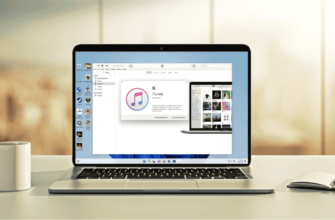Nếu bạn đang cố gắng tìm cách sử dụng Apple AirPods với điện thoại Android thì bạn đã đến đúng nơi. Đáng chú ý, Apple AirPods, AirPods Pro và AirPods Max không phải là tai nghe dành riêng cho iOS.
Nói cách khác, bạn có thể sở hữu những chiếc tai nghe không dây này mà không cần từ bỏ thiết bị Android của mình. Tuy nhiên, bạn phải thực hiện một số thỏa hiệp khi sử dụng AirPods với thiết bị của bên thứ ba.

Cả AirPods và AirPods Pro đều hỗ trợ kết nối Bluetooth. Vì vậy, bạn có thể kết nối những chiếc tai nghe này với bất kỳ thiết bị Bluetooth nào, kể cả điện thoại Android.
Mặt khác, bạn không thể truy cập các tính năng nâng cao như chế độ trong suốt và ANC. Ngoài ra, bạn không thể kiểm tra mức pin của tai nghe. Dựa theo Trang web chính thức của Apple bạn cũng không thể sử dụng Siri.
Với tất cả những điều đó, bạn sẽ có thể nghe và nói chuyện nếu kết nối AirPods với thiết bị Android của mình. Hãy xem xét các mẫu AirPods tương thích với Android.
- 1 AirPods
- 2 AirPods
- 3 AirPods
- AirPods Pro
- AirPods Pro (thế hệ thứ 2)
- AirPods tối đa
Tóm lại, Apple đã giới thiệu AirPods Pro 2 tại sự kiện Far Out vừa kết thúc.
Cách kết nối AirPods với điện thoại Android
- Chuyển đến menu cài đặt trên thiết bị Android của bạn.
- Bật Bluetooth để giúp thiết bị của bạn có thể được phát hiện.
- Nhấn nút màu trắng ở mặt sau của hộp sạc AirPods hoặc AirPods Pro.
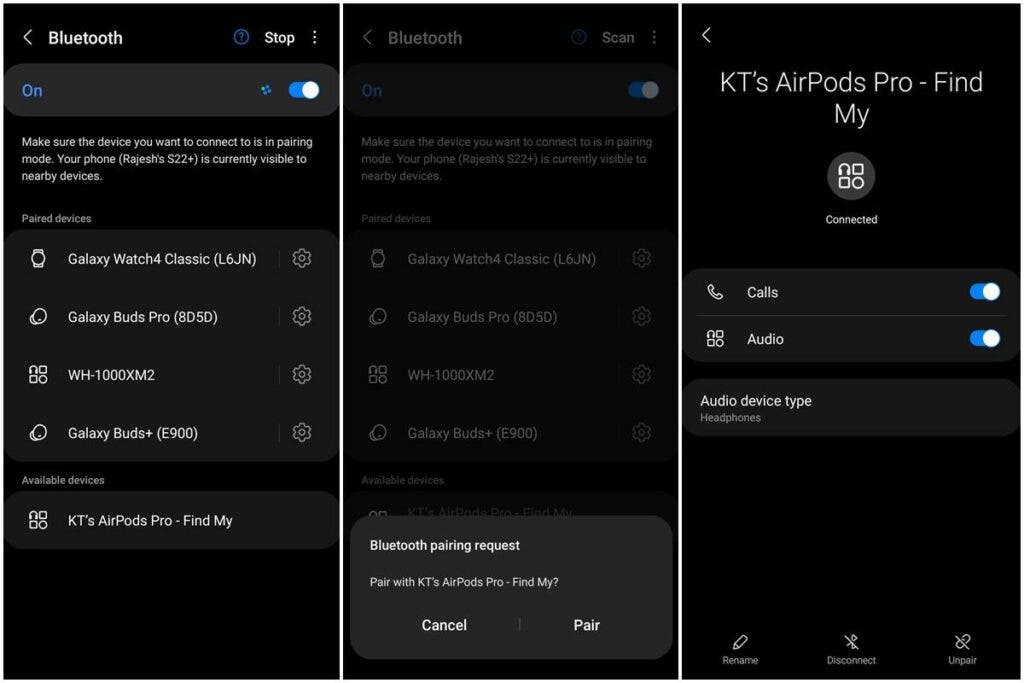
- Nếu bạn đang sử dụng AirPods Max, chỉ cần lấy chúng ra khỏi hộp đựng.
- AirPods sẽ xuất hiện dưới dạng một trong những thiết bị có sẵn trong menu Bluetooth trên điện thoại Android của bạn.
- Nhấn vào tên AirPods của bạn, sau đó nhấn Ghép nối khi được nhắc.
Đây chính là nó. Bây giờ bạn đã ghép nối AirPods với điện thoại Android của mình. Đáng chú ý, Apple sử dụng codec AAC để truyền âm thanh qua Bluetooth đến tai nghe.
Điện thoại thông minh Android cũng hỗ trợ AAC. Tuy nhiên, có một chút khác biệt về chất lượng âm thanh tùy thuộc vào cách nhà sản xuất thiết bị của bạn áp dụng codec.
Ngoài ra, bạn không thể truyền phát âm thanh 24 bit trên tai nghe của Apple, ngay cả khi bạn đã kết nối chúng với iPhone.
Cách sử dụng AirPods với điện thoại Android
Bạn có thể sử dụng cảm biến nguồn trên AirPods (thế hệ thứ 3) hoặc AirPods Pro để chuyển đổi giữa chế độ ANC và Transparency cũng như điều khiển phát lại nhạc. Ngoài ra, bạn có thể phát hoặc tạm dừng nhạc chỉ bằng cách nhấn vào cảm biến.
Bạn cũng có thể chuyển sang bài hát tiếp theo bằng cách nhấp đúp vào cảm biến. Tương tự, bạn có thể chạm ba lần vào cảm biến nguồn để phát bài hát trước đó.
Bạn có thể nhấn và giữ cảm biến lực nếu muốn chuyển giữa chế độ ANC và Transparency. Tuy nhiên, bạn không thể điều chỉnh các cài đặt AirPods này bằng thiết bị Android của mình.

Vì vậy, bạn không thể kiểm tra xem mình đã bật tính năng khử tiếng ồn thành công trên điện thoại Android hay chưa. Ngoài ra, bạn không thể điều khiển âm lượng bằng AirPods.
Kết quả là bạn sẽ phải kiểm soát mức âm lượng bằng điện thoại Android của mình. Tuy nhiên, bạn có thể thực hiện việc này trên iPhone bằng cách gọi cho Siri.
Ngoài ra, các tính năng như tự động chuyển đổi thiết bị và âm thanh vòm không có sẵn trên Android. Để có được những tính năng này, bạn cần kết nối AirPods với máy Mac, iPad hoặc iPhone.
Các tính năng chính khác mà bạn không thể truy cập trên điện thoại Android bao gồm tích hợp Tìm của tôi. Cuối cùng, bạn không thể sạc lại tai nghe không dây bằng điện thoại Android vì chúng sử dụng các tiêu chuẩn sạc khác nhau.
Cách kiểm tra mức pin AirPods bằng điện thoại Android của bạn
Bạn có thể kiểm tra mức pin của tai nghe trên iPhone bằng cách hỏi Siri hoặc sử dụng tiện ích pin. Tuy nhiên, ứng dụng của bên thứ ba có tên CAPod có thể giải quyết vấn đề này.
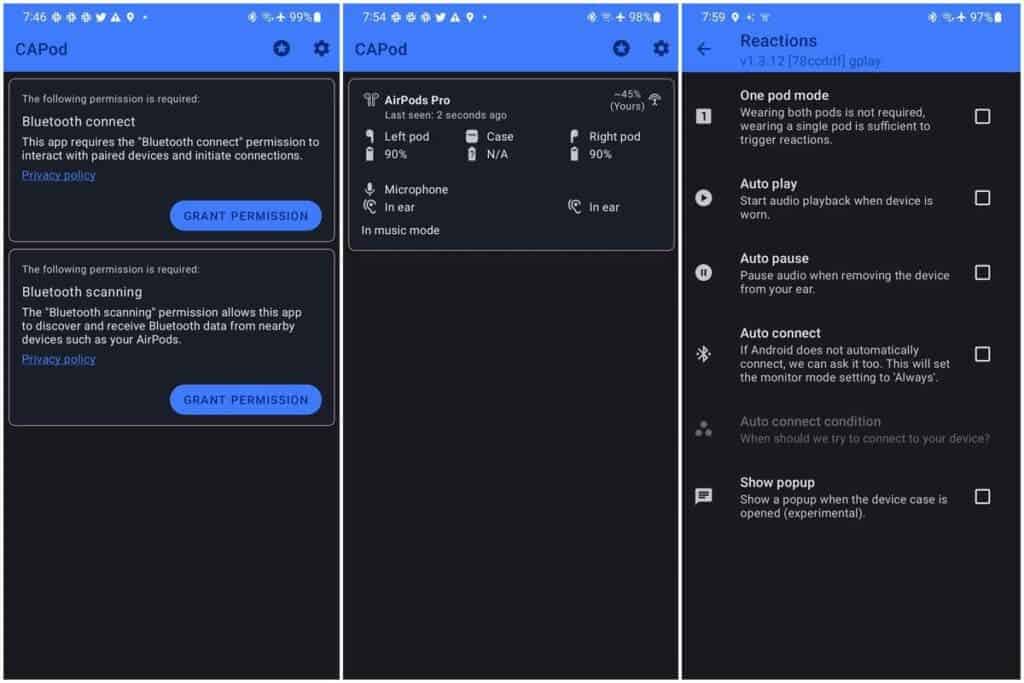
Ứng dụng có thể hiển thị mức pin của từng tai nghe kèm hộp sạc. Ngoài ra, nó còn cho thấy sức mạnh của kết nối. Bạn có thể bật tùy chọn Tự động kết nối theo cách thủ công bằng cách đi tới cài đặt ứng dụng trên điện thoại Android của mình.
Vì vậy, bạn có thể sử dụng AirPods với điện thoại Android của mình nhưng trải nghiệm người dùng sẽ hơi thất vọng. Bạn có thể mua Redmi Buds 3, đây được coi là phiên bản giá cả phải chăng hơn của AirPods.